在 Windows 10 中,设置应用程序中包含许多重要的选项和功能。您可以从“开始”菜单轻松启动“设置”应用程序,但也可以直接链接到“设置”应用程序中的特定页面。这允许您创建一个自定义设置快捷方式,直接打开您最常使用的页面。
例如,我经常需要调整视频捕获和屏幕截图的显示分辨率和缩放设置。无需打开设置应用程序,点击 系统,然后最后 展示 每次,我都可以创建一个自定义设置快捷方式,将我直接带到“显示”页面。
这要归功于 ms-设置 命令。如果将此命令与特定设置页面所需的统一资源标识符 (URI) 配对,则可以使用运行命令直接跳转到该页面。只需使用键盘快捷键打开运行命令 Windows 键-R 并输入 ms-settings:[设置页面 URI]。
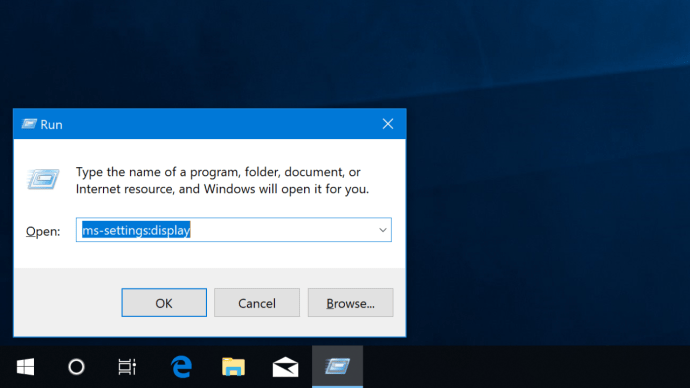
设置 URI 列表显示在本文底部,但例如, ms-设置:显示 将在“设置”应用程序中启动“显示”页面。

在 Windows 10 中创建自定义设置快捷方式
要创建您的自定义设置快捷方式,请从该页面底部的列表中找到您想要链接到的设置页面的 URI。我们将继续使用我们的显示设置示例。右键单击您的桌面并选择 新建 > 快捷方式.
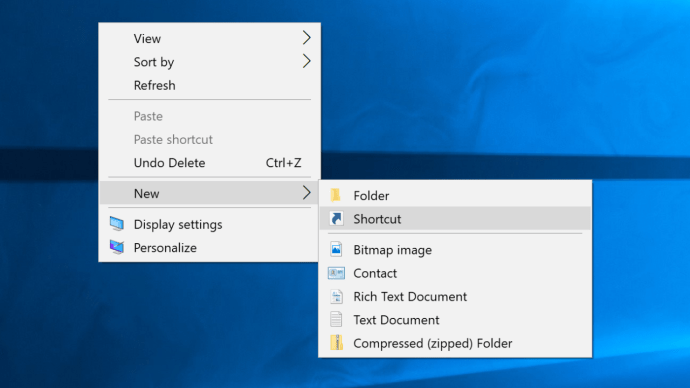
在里面 创建快捷方式 在出现的窗口中,输入 ms-settings 命令,后跟一个冒号和所需的设置 URI。在我们的例子中,我们将输入 ms-设置:显示.点击 下一个 当你完成时。
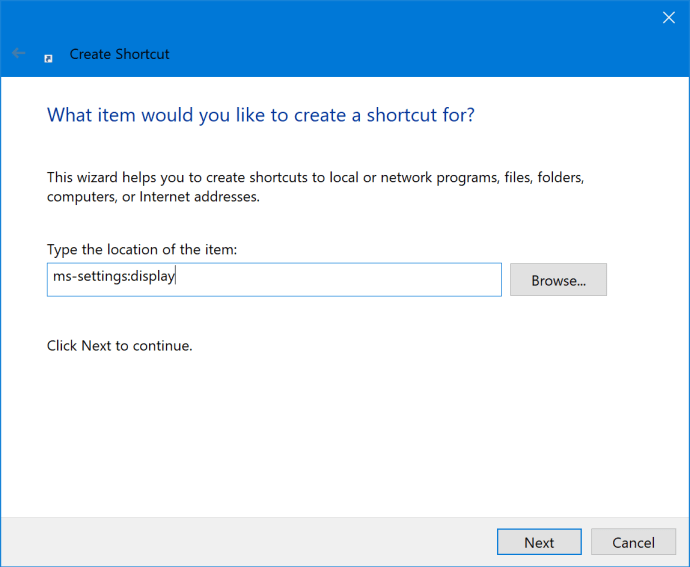
为您的快捷方式命名 - 我们将使用 显示设置 — 然后单击 结束.
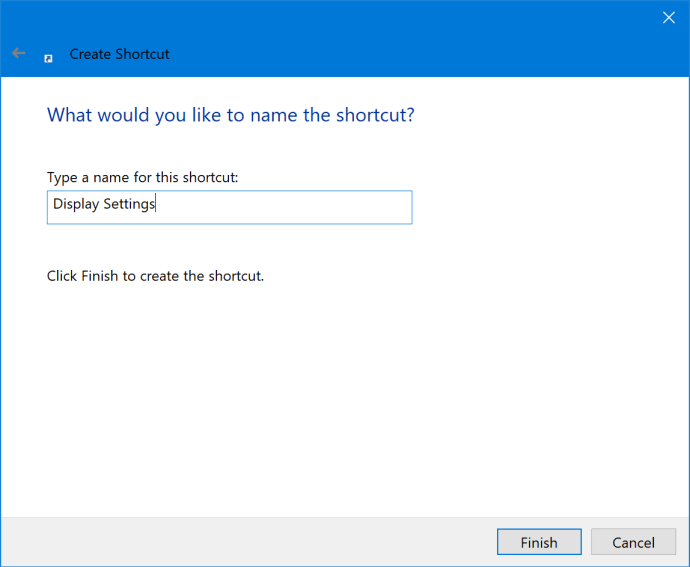
您现在将在桌面上看到一个新的设置快捷方式图标。双击它,它将打开“设置”应用程序并直接将您带到您指定的页面。然后,您将来可以使用该快捷方式,而无需启动“设置”应用程序并浏览其各种菜单。
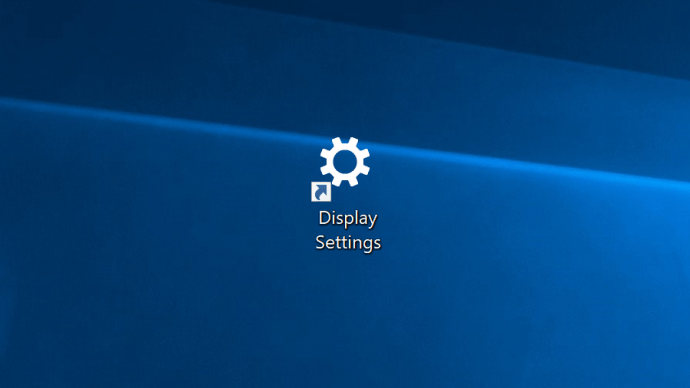
Windows 10 设置统一资源标识符
系统
展示: 展示
声音: 声音
通知和操作: 通知
对焦辅助: 安静的时间
电源和睡眠: 强力睡眠
贮存: 存储感知
平板模式: 平板模式
多任务处理: 多任务处理
投影到这台电脑: 项目
经验分享: 跨设备
关于: 关于
设备
蓝牙和其他设备: 蓝牙
打印机和扫描仪: 打印机
老鼠: 鼠标触摸板
触控板: 设备-触摸板
打字: 打字
钢笔和 Windows 墨水: 钢笔
自动播放: 自动播放
USB: USB
电话
您的手机: 移动设备
网络与互联网
地位: 网络状态
蜂窝和 SIM 卡: 网络蜂窝
无线上网: 网络-wifi
以太网: 网络以太网
拨号: 网络拨号
虚拟专用网: 网络VPN
飞行模式: 网络飞行模式
移动热点: 网络移动热点
数据使用: 数据使用
代理人: 网络代理
个性化
背景: 个性化背景
颜色: 颜色
锁屏: 锁屏
主题: 主题
字体: 字体
开始: 个性化开始
任务栏: 任务栏
应用
应用程序和功能: 应用功能
默认应用程序: 默认应用
离线地图: 地图
网站应用: 网站应用
视频回放: 视频回放
启动: 启动应用程序
帐户
您的信息: 你的信息
电子邮件和应用程序帐户: 电子邮件和帐户
登录选项: 登录选项
访问工作或学校: 工作场所
家人和其他人: 其他用户
同步您的设置: 同步
时间和语言
约会时间: 日期和时间
地区和语言: 地区语言
演讲: 演讲
赌博
游戏栏: 游戏游戏栏
游戏硬盘录像机: 游戏-gamedvr
广播: 游戏广播
游戏模式: 游戏模式
真实播放: 游戏真玩
Xbox 网络: 游戏-xboxnetworking
四通八达的交通网络
展示: 易于访问显示
放大镜: 易用性放大镜
高对比度: 易于访问-高对比度
讲述人: 轻松访问-叙述者
声音的: 轻松访问-音频
隐藏字幕: 易于访问的隐藏式字幕
演讲: 易于访问-语音识别
键盘: 易于访问的键盘
老鼠: 轻松访问鼠标
眼控: 易用性-眼控
小娜
与 Cortana 交谈: cortana 语言
权限和历史: cortana-权限
Cortana 在我的设备上: cortana-通知
更多细节: cortana-moredetails
隐私
一般的: 隐私
语音、墨迹书写和打字: 隐私语音打字
诊断和反馈: 隐私反馈
活动历史: 隐私活动历史
地点: 隐私位置
相机: 隐私摄像头
麦克风: 隐私麦克风
通知: 隐私通知
帐户信息: 隐私账户信息
联系人: 隐私联系人
日历: 隐私日历
通话记录: 隐私通话记录
电子邮件: 隐私电子邮件
任务: 隐私任务
消息: 隐私信息
收音机: 隐私收音机
其他设备: 隐私定制设备
后台应用程序: 隐私背景应用
应用诊断: 隐私应用诊断
自动文件下载: 隐私自动文件下载
文件: 隐私文件
图片: 隐私图片
视频: 隐私视频
文件系统: 隐私-广泛的文件系统访问
更新与安全
Windows更新: Windows更新
Windows 更新 - 检查更新: windows更新操作
Windows 更新 - 更新历史记录: windows更新历史
Windows 更新 - 重新启动选项: windowsupdate-restartoptions
Windows 更新 - 高级选项: windows更新选项
视窗安全: Windows Defender的
备份: 备份
故障排除: 排除故障
恢复: 恢复
激活: 激活
查找我的设备: 查找我的设备
对于开发者: 开发商
Windows 预览体验计划: 视窗内幕